UniConverter Gebruikershandleiding
-
Beginnen
-
Video converteerder
- DVD Converteren naar Elk Formaat
- Mediabestanden Toevoegen
- Video Converteren van Camcorder
- Convert Videos for iPhoneiPadAndroid Devices
- Video's voor Sociaal Netwerk Converteren
- Video's van iOS & Android Apparaten Converteren
- Video' naar Elk Formaat Converteren
- Converteer CD naar MP3 | Wondershare UniConverter
- Voeg audio toe aan video | Wondershare UniConverter voor Windows
- Video dempen | Wondershare UniConverter voor Windows
-
Video bewerker
- Video Trimmen | Wondershare UniConverter
- Watermerk Toevoegen | Wondershare UniConverter
- Video Bijsnijden | Wondershare UniConverter
- Effect Toepassen | Wondershare UniConverter
- Ondertitels Toevoegen | Wondershare UniConverter
- Audio Track Volume | Wondershare UniConverter
- Smart Trimmer | Wondershare UniConverter voor Windows
- Ondertiteleditor | Wondershare UniConverter voor Windows
-
Videocompressor
-
Scherm opnemer
-
Downloader
-
Dvd-brander
-
Fusie
-
Audio-omzetter
-
Gereedschapskist
- Video's Toevoegen | Wondershare UniConverter
- Beeld Converter | Wondershare UniConverter
- GIF Maker | Wondershare UniConverter
- Converteer Video naar VR | Wondershare UniConverter
- Transfer VideoAudio naar iOS Apparaat
- Transfer VideoAudio naar Android Apparaat
- Transfer VideoAudio naar Externe Hardw Schijf
- Ruisverwijderaar | Wondershare UniConverter voor Windows
- Handleiding voor het gebruik van Voice Changer op UniConverter voor Windows
- Vocale verwijderaar | Wondershare UniConverter voor Windows
- Video automatisch bijsnijden | Wondershare UniConverter
- Achtergrondverwijderaar | Wondershare UniConverter voor Windows
- Watermerkeditor | Wondershare UniConverter voor Windows
-
Wondershare Video Converter Pro
-
Mediaspeler
- Videospeler | Wondershare UniConverter voor Windows
- Intro & Outro | Wondershare UniConverter
- AI-portret | Wondershare UniConverter
FAQs
Video / audio-oplossingen
Hoe je snel de achtergrond automatisch uit video kunt verwijderen
Wil je de video-achtergrond verwijderen zonder een greenscreen? Bekijk deze krachtige AI-portret-functie van UniConverter waarmee je de achtergrond automatisch uit video's kunt verwijderen.
Stappen voor het verwijderen van video-achtergronden met AI-portret:
Stap 1 Open AI-portret in Wondershare UniConverter.
Open AI-portret vanuit Tools > AI Lab in Wondershare UniConverter nadat je het pakket van AI-portret hebt gedownload.
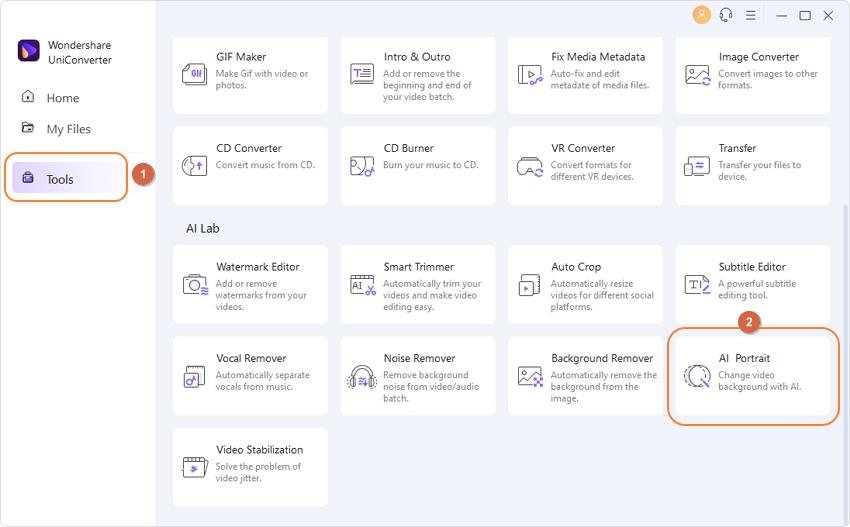
Stap 2 Importeer video's om de achtergrond te verwijderen en te vervangen.
Klik op de knop +Bestanden toevoegen aan de linkerkant om je video's te importeren.
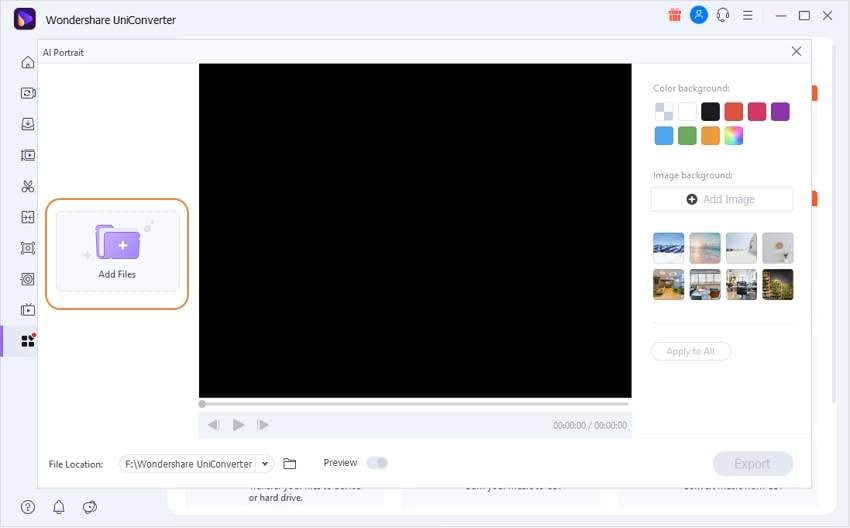
De geïmporteerde video's worden automatisch uit het scherm gehaald en je kunt aan de rechterkant een nieuwe kleur of afbeeldingsachtergrond kiezen. Je kunt meerdere video's tegelijk importeren en de achtergrond van video's in bulk verwijderen en vervangen door op de knop Toepassen op alles te klikken.
Tip: Als je een voorbeeld van de resultaten van het gebruik van AI-portret wilt bekijken, laat dan de knop Voorbeeld ingeschakeld.
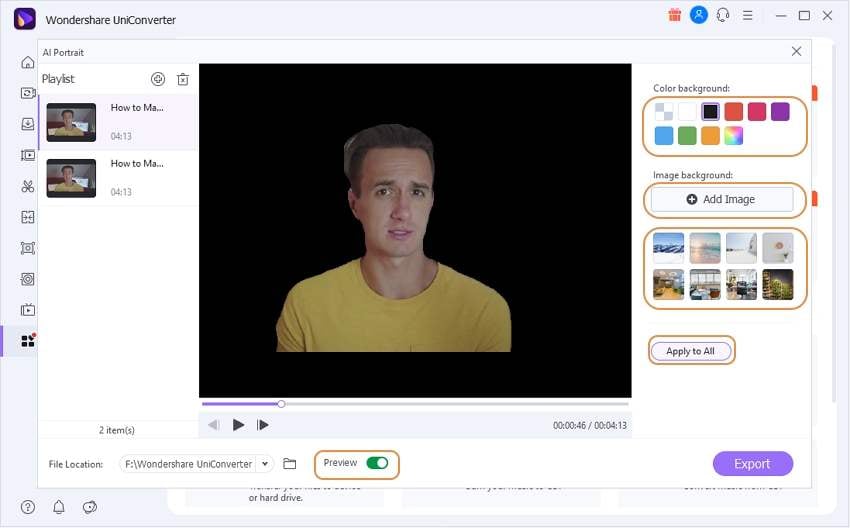
Stap 3 Exporteer de video met verwijderde achtergrond met succes.
Zodra alle bewerkingen zijn voltooid, klik je op de knop Exporteren om je nieuwe video's zonder achtergrond of met de nieuwe achtergrond te bekijken.
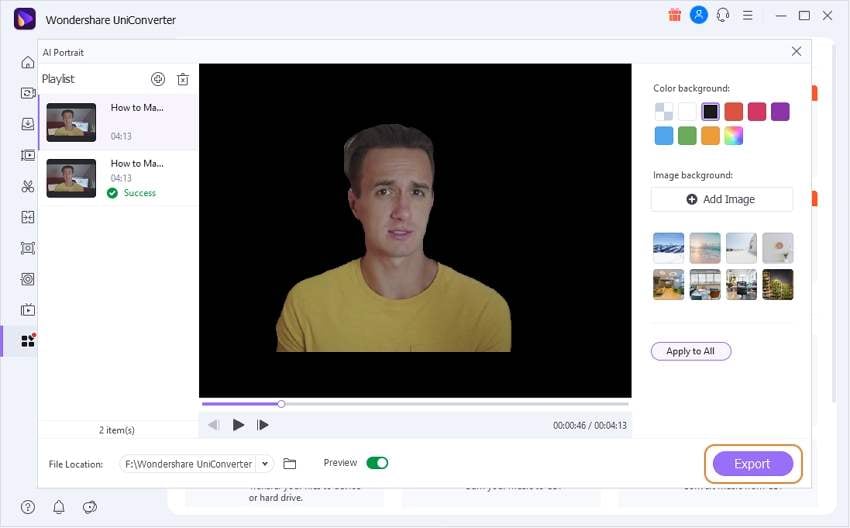
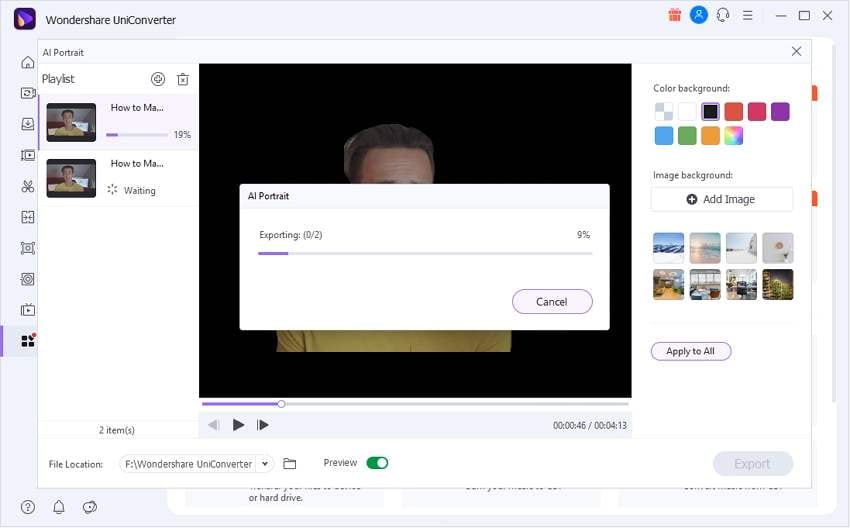
Meer nuttige informatie
Uw complete videogereedschapskist
 print
print